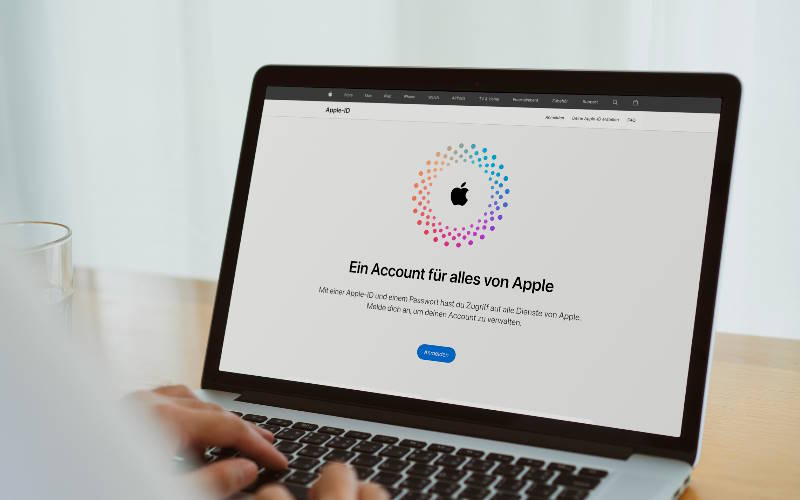تغییر پسورد اپل آیدی یکی از اقدامات ضروری برای حفظ امنیت حساب کاربری و اطلاعات شخصی کاربران در اکوسیستم اپل است. این فرآیند به کاربران امکان میدهد در صورت فراموشی رمز، مشکوک شدن به دسترسی غیرمجاز، یا به دلایل امنیتی دیگر، رمز عبور خود را تغییر دهند و از دسترسی غیرمجاز به دادههای خود جلوگیری کنند.
اپل چندین روش برای تغییر رمز عبور ارائه میدهد، از جمله از طریق تنظیمات دستگاههای اپل، وبسایت رسمی اپل و استفاده از احراز هویت دو مرحلهای. آگاهی از این روشها و رعایت نکات امنیتی، مانند انتخاب رمز عبور قوی و فعالسازی تأیید هویت دومرحلهای، به افزایش امنیت حساب اپل آیدی کمک میکند. راهنمای ذیل پاسخگوی تمام سوالات شما در خصوص تغییر پسورد اپل آیدی است.
پیش از ادامه، در سیبچه بخوانید: آموزش جامع حذف اپل آیدی فراموش شده: راهنمای گام به گام و عملی!

نحوه تغییر پسورد اپل آیدی در آیفون
اپل آیدی یکی از مهمترین بخشهای اکوسیستم اپل محسوب میشود که کاربران را قادر میسازد به سرویسهای مختلف این شرکت، مانند iCloud، App Store، Apple Music، و سایر خدمات اپل دسترسی داشته باشند. امنیت این حساب از اهمیت بسیار بالایی برخوردار است، زیرا اطلاعات شخصی، تنظیمات، خریدهای انجامشده و بسیاری از دادههای حساس کاربران به آن متصل است.
به همین دلیل، تغییر پسورد اپل آیدی در شرایط مختلف، از جمله فراموشی رمز، مشکوک شدن به دسترسی غیرمجاز، یا بهروزرسانی دورهای رمز عبور، اقدامی بسیار ضروری است. اپل به کاربران خود چندین روش برای تغییر پسورد ارائه میدهد که شامل تغییر رمز عبور از طریق دستگاههای اپل، وبسایت رسمی، و حتی در برخی موارد، بازیابی از طریق ایمیل یا شماره تلفن ثبتشده در حساب کاربری میشود.
تغییر پسورد اپل آیدی از طریق تنظیمات آیفون یا آیپد
یکی از سادهترین و سریعترین راهها برای تغییر پسورد اپل آیدی، استفاده از تنظیمات داخلی دستگاههای iOS است. در این روش، کاربران میتوانند با دسترسی به تنظیمات حساب اپل آیدی خود، رمز عبور جدیدی تنظیم کنند.
برای تغییر رمز عبور از طریق آیفون یا آیپد، مراحل زیر را دنبال کنید:
ابتدا دستگاه خود را روشن کرده و به تنظیمات (Settings) بروید. در بالای صفحه، نام و پروفایل خود را مشاهده خواهید کرد؛ روی آن ضربه بزنید تا به بخش مدیریت حساب اپل آیدی هدایت شوید. در صفحه جدید، گزینه “Password & Security” (رمز عبور و امنیت) را انتخاب کنید. سپس روی گزینه “Change Password” (تغییر رمز عبور) ضربه بزنید. در این مرحله، دستگاه از شما درخواست خواهد کرد که رمز عبور فعلی دستگاه خود (Passcode) را وارد کنید. پس از وارد کردن رمز، وارد صفحه تغییر رمز عبور خواهید شد. اکنون باید رمز عبور جدید خود را وارد کرده و مجدداً برای تأیید، آن را تکرار کنید. پس از اطمینان از صحت رمز عبور جدید، روی گزینه “Change” (تغییر) ضربه بزنید تا فرآیند تکمیل شود.
در پایان، رمز عبور جدید جایگزین رمز قبلی میشود و از این پس برای ورود به اپل آیدی و سرویسهای مرتبط باید از رمز جدید استفاده کنید. توصیه میشود رمز عبور جدید را در مکانی امن ذخیره کرده و همچنین از یک رمز قوی و غیرقابل حدس استفاده کنید.
تغییر پسورد اپل آیدی از طریق وبسایت اپل
در صورتی که به آیفون یا آیپد خود دسترسی ندارید، میتوانید از طریق وبسایت رسمی اپل اقدام به تغییر پسورد اپل آیدی کنید. این روش برای کسانی که دستگاه اپلی در اختیار ندارند یا به دلیل مشکلات سختافزاری قادر به ورود به تنظیمات دستگاه نیستند، بسیار کاربردی است.
برای انجام این کار، ابتدا مرورگر خود را باز کرده و به وبسایت رسمی اپل به نشانی iforgot.apple.com بروید. در این صفحه، از شما خواسته میشود که اپل آیدی خود (آدرس ایمیل ثبتشده در اپل آیدی) را وارد کنید. پس از وارد کردن اطلاعات، بر روی گزینه “Continue” (ادامه) کلیک کنید. در این مرحله، اپل روشهای مختلف بازیابی رمز عبور را نمایش میدهد که شامل دریافت ایمیل تأیید یا استفاده از شماره تلفن ثبتشده در حساب کاربری میشود.
در صورتی که گزینه دریافت ایمیل را انتخاب کنید، اپل یک لینک تغییر رمز عبور به ایمیل ثبتشده در حساب شما ارسال میکند. با کلیک بر روی لینک ارسالشده، به صفحهای هدایت خواهید شد که در آن میتوانید رمز عبور جدید خود را تنظیم کنید. اگر گزینه استفاده از شماره تلفن را انتخاب کنید، کدی به شماره همراه شما ارسال میشود که پس از وارد کردن آن، به صفحه تغییر رمز عبور دسترسی خواهید داشت. پس از تنظیم رمز جدید، روی گزینه “Change Password” (تغییر رمز عبور) کلیک کنید تا تغییرات اعمال شوند.
این روش برای مواقعی که دسترسی مستقیم به دستگاه اپلی خود ندارید، بسیار مفید است و میتواند بهراحتی رمز عبور شما را تغییر دهد.
بازیابی رمز عبور اپل آیدی در صورت فراموشی رمز
در شرایطی که رمز عبور اپل آیدی خود را فراموش کردهاید و امکان ورود به حساب خود را ندارید، اپل روشهایی برای بازیابی حساب ارائه میدهد. در این حالت، میتوانید از طریق صفحه iforgot.apple.com اقدام کنید.
پس از ورود به این صفحه، اپل آیدی خود را وارد کرده و بر روی گزینه “Continue” (ادامه) کلیک کنید. سپس باید روش بازیابی حساب را انتخاب کنید که شامل دریافت ایمیل تأیید، دریافت کد تأیید از طریق شماره تلفن، یا استفاده از احراز هویت دو مرحلهای (در صورت فعال بودن) میشود. در صورتی که احراز هویت دو مرحلهای را قبلاً فعال کرده باشید، باید کدی را که به یکی از دستگاههای مورد اعتماد شما ارسال شده است، وارد کنید. پس از تأیید هویت، به صفحهای هدایت میشوید که میتوانید رمز عبور جدید خود را تنظیم کنید.
در برخی موارد، اگر اطلاعات کافی برای بازیابی رمز عبور در اختیار نداشته باشید، اپل فرایند تأیید هویت طولانیتری را ارائه میدهد که ممکن است چندین روز به طول بیانجامد. برای جلوگیری از این مشکل، توصیه میشود که همیشه اطلاعات حساب خود را بهروز نگه داشته و شماره تلفن و ایمیل بازیابی معتبری در حساب خود ثبت کنید.
نکات امنیتی برای انتخاب رمز عبور جدید
پس از تغییر پسورد اپل آیدی، بسیار مهم است که یک رمز قوی و ایمن انتخاب کنید تا از دسترسی غیرمجاز به حساب خود جلوگیری کنید. اپل توصیه میکند که رمز عبور جدید شما شامل حداقل هشت کاراکتر بوده و ترکیبی از حروف بزرگ، حروف کوچک، اعداد و کاراکترهای خاص باشد. همچنین، از استفاده از رمزهای ساده و قابل حدس مانند “123456” یا “password” خودداری کنید.
برای افزایش امنیت حساب، پیشنهاد میشود که احراز هویت دو مرحلهای (Two-Factor Authentication) را فعال کنید. این قابلیت باعث میشود که هنگام ورود به حساب اپل آیدی در دستگاه جدید، علاوه بر رمز عبور، نیاز به تأیید هویت از طریق یک دستگاه مورد اعتماد یا شماره تلفن ثبتشده داشته باشید. این اقدام امنیتی مانع از دسترسی افراد غیرمجاز به حساب شما خواهد شد.
ترتیب سوالات امنیتی اپل ایدی
ترتیب سؤالات امنیتی اپل آیدی هنگام تنظیم یا بازیابی حساب، بستگی به انتخاب کاربر دارد، اما معمولاً شامل سه سؤال متوالی است که اپل از میان مجموعهای از سؤالات از پیش تعیینشده ارائه میدهد. این سؤالات به گونهای طراحی شدهاند که فقط صاحب حساب بتواند به آنها پاسخ دهد.
هنگام تنظیم این سؤالات، کاربر باید از میان گزینههای موجود مانند “نام اولین معلم شما چه بود؟”، “اولین ماشین شما چه مدل بود؟” یا “در کدام شهر با شریک زندگی خود آشنا شدید؟” سه سؤال را انتخاب کرده و پاسخهای منحصربهفردی برای آنها تعیین کند. این پاسخها در آینده برای تأیید هویت هنگام بازیابی حساب یا انجام تغییرات امنیتی مهم مورد استفاده قرار میگیرند. اپل هنگام تأیید هویت، این سؤالات را معمولاً به ترتیب انتخابشده نمایش میدهد، اما ممکن است گاهی ترتیب آنها تغییر کند تا از سوءاستفادههای احتمالی جلوگیری شود. برای افزایش امنیت، توصیه میشود پاسخهایی را انتخاب کنید که برای دیگران غیرقابل حدس باشند و در صورت نیاز، آنها را در مکانی امن ذخیره کنید.
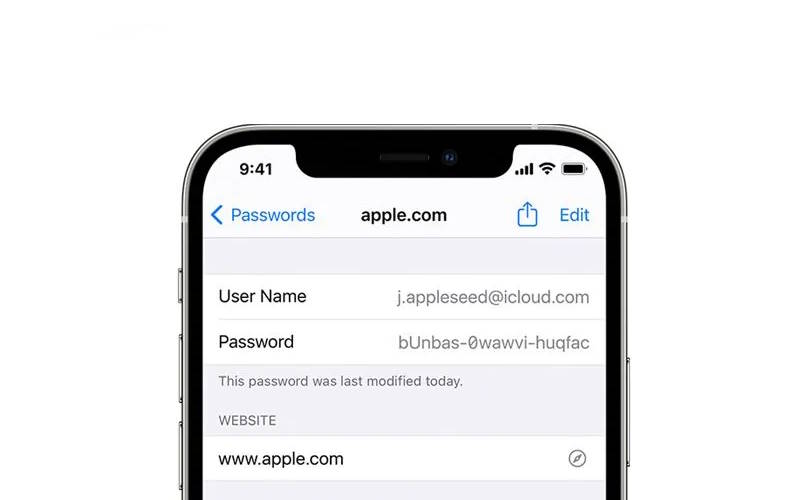
نکات امنیتی در خصوص تغییر رمز اپل آیدی
اپل آیدی کلید ورود به اکوسیستم اپل است و تغییر رمز عبور آن نهتنها برای حفظ امنیت اطلاعات، بلکه برای جلوگیری از حملات سایبری و دسترسیهای غیرمجاز اهمیت حیاتی دارد. در هنگام تغییر رمز عبور، اپل بهصورت خودکار تمام دستگاههای متصل به حساب را از سیستم خارج میکند و کاربر باید مجدداً وارد شود. این مکانیزم، امنیت بیشتری را ایجاد میکند اما در صورتی که رمز جدید ضعیف باشد یا اقدامات امنیتی تکمیلی رعایت نشود، همچنان احتمال نفوذ به حساب وجود دارد.
استفاده از دستگاه مورد اعتماد برای تغییر رمز
همیشه رمز عبور اپل آیدی را از یک دستگاهی که قبلاً به حساب شما متصل بوده تغییر دهید. تغییر رمز از یک دستگاه ناشناس، حتی اگر اطلاعات ورود را داشته باشید، ممکن است موجب فعال شدن مکانیسمهای امنیتی اپل شود و بهصورت موقت حساب شما را قفل کند. این اقدام باعث جلوگیری از حملات فیشینگ و ورودهای غیرمجاز میشود.
عدم استفاده از رمزهای ذخیرهشده در مرورگرها
مرورگرهای وب معمولاً پیشنهاد ذخیره رمز عبور را ارائه میدهند، اما برای حساب اپل آیدی بهتر است از این قابلیت استفاده نکنید. در صورتی که سیستم یا مرورگر شما مورد نفوذ قرار بگیرد، این رمزها ممکن است به دست مهاجمان بیفتد. در عوض، استفاده از یک مدیر رمز عبور مستقل که دارای رمزنگاری قوی باشد، گزینه بهتری است.
بررسی ورودهای مشکوک پس از تغییر رمز
پس از تغییر رمز عبور، به قسمت “Devices” در تنظیمات اپل آیدی مراجعه کرده و بررسی کنید که چه دستگاههایی به حساب شما متصل هستند. اگر دستگاهی ناشناس مشاهده کردید، فوراً آن را از حساب خود خارج کنید. همچنین، در “Security” بخش “Sign-In & Security” بررسی کنید که آیا ورود مشکوکی از یک موقعیت جغرافیایی غیرمنتظره انجام شده یا خیر.
سخن پایانی تغییر پسورد اپل آیدی
در این راهنما در سایت سیبچه، به ذکر پاسخ برای سوالاتی در باب: تغییر پسورد اپل آیدی پرداختیم. تغییر پسورد اپل آیدی یک اقدام مهم برای حفظ امنیت حساب کاربری و اطلاعات شخصی شما است. این کار میتواند از طریق تنظیمات آیفون یا آیپد، وبسایت رسمی اپل، و در شرایط خاص، از طریق ایمیل یا شماره تلفن ثبتشده انجام شود.
در صورتی که رمز عبور خود را فراموش کرده باشید، میتوانید از طریق iforgot.apple.com اقدام به بازیابی حساب خود کنید. با رعایت نکات امنیتی، مانند انتخاب رمز عبور قوی و فعالسازی احراز هویت دو مرحلهای، میتوانید از امنیت بیشتر حساب خود اطمینان حاصل کنید و از دسترسی غیرمجاز جلوگیری نمایید.
سوالات متداول تغییر پسورد اپل آیدی
- چگونه میتوان رمز عبور اپل آیدی را بدون دسترسی به آیفون تغییر داد؟ با مراجعه به iforgot.apple.com و دنبال کردن مراحل بازیابی رمز.
- اگر ایمیل بازیابی اپل آیدی در دسترس نباشد، چگونه میتوان رمز را تغییر داد؟ میتوان از شماره تلفن ثبتشده در حساب برای دریافت کد تأیید استفاده کرد.
- آیا پس از تغییر رمز عبور، باید در دستگاههای دیگر دوباره وارد حساب شد؟ بله برای حفظ امنیت، باید با رمز جدید در همه دستگاهها وارد شوید.
- چه مدت طول میکشد تا رمز عبور جدید در همه سرویسهای اپل اعمال شود؟ تغییر رمز بهصورت آنی اعمال میشود، اما برای برخی سرویسها نیاز به ورود مجدد دارید
- آیا میتوان رمز اپل آیدی را بدون دانستن رمز قبلی تغییر داد؟ بله از طریق بازیابی حساب در iforgot.apple.com امکانپذیر است.